笔记本找不到wifi无线网络的情况相信大家都遇到过,如果是win10系统,在无线连接里边可以看到周围其它的无线信号,但看不到自家的wifi,那win10笔记本搜索不到自家的wifi怎么办?
1、在开始菜单重启电脑 。

文章插图
2、重启电脑后 , 依次点开始菜单--设置 。
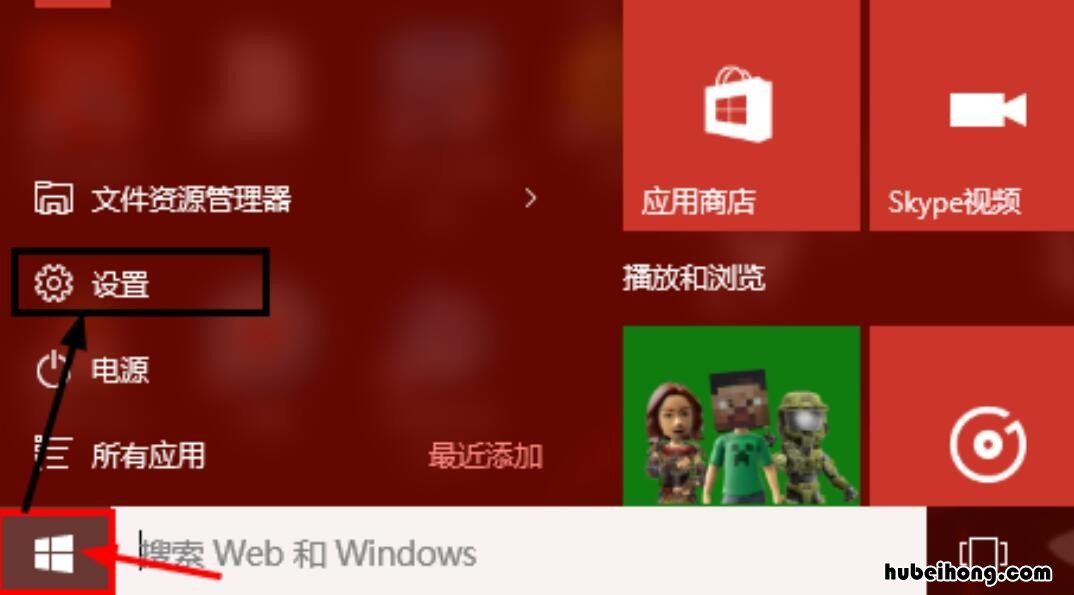
文章插图
3、在设置里找到并点击“网络和Internet” 。

文章插图
4、找到并点击“以太网”选项 。
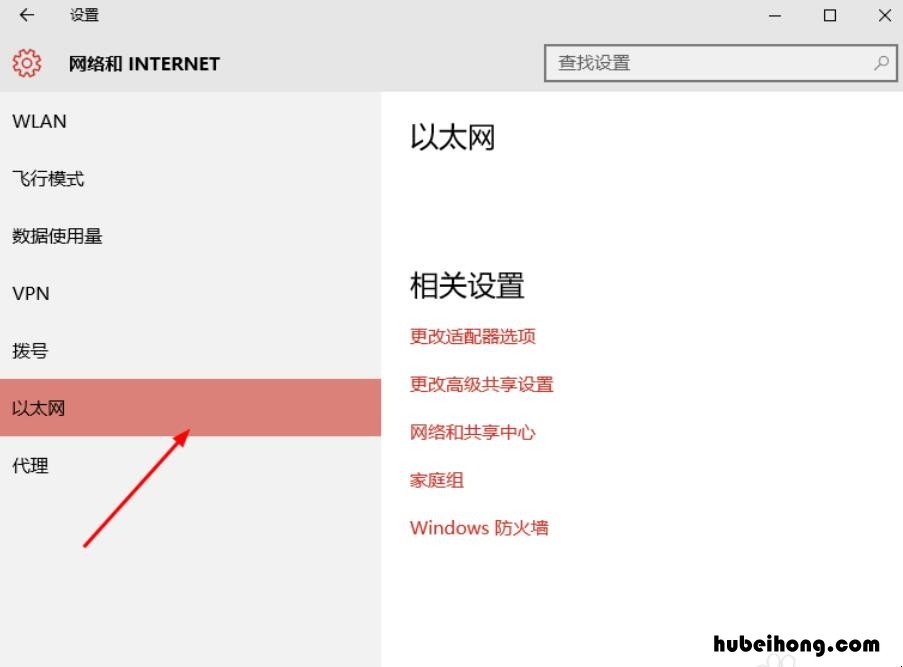
文章插图
5、点击网络共享中心 。
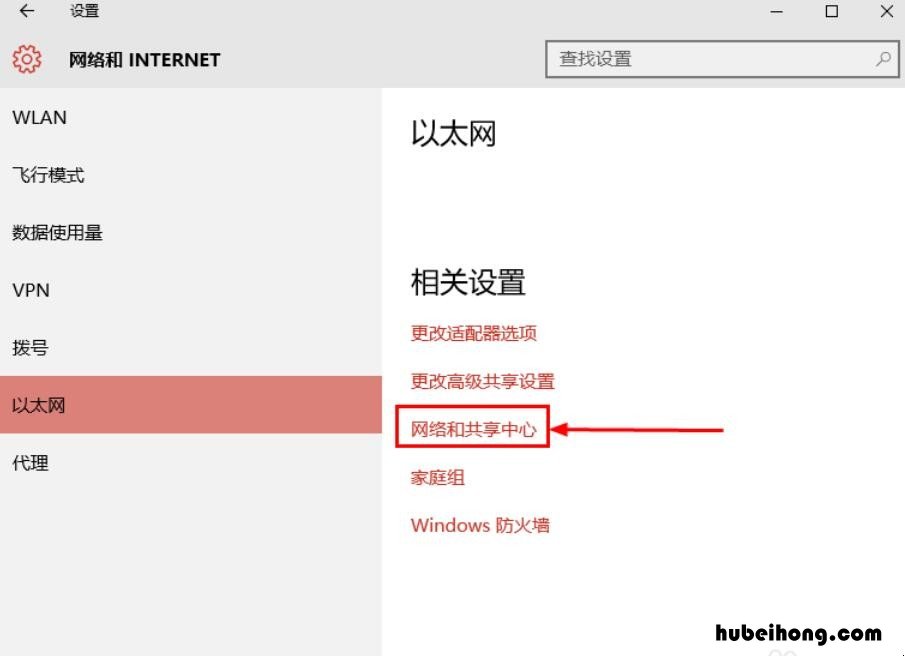
文章插图
6、点击“问题疑难解答”选项 。

文章插图
7、找到并点击“网络适配器” 。
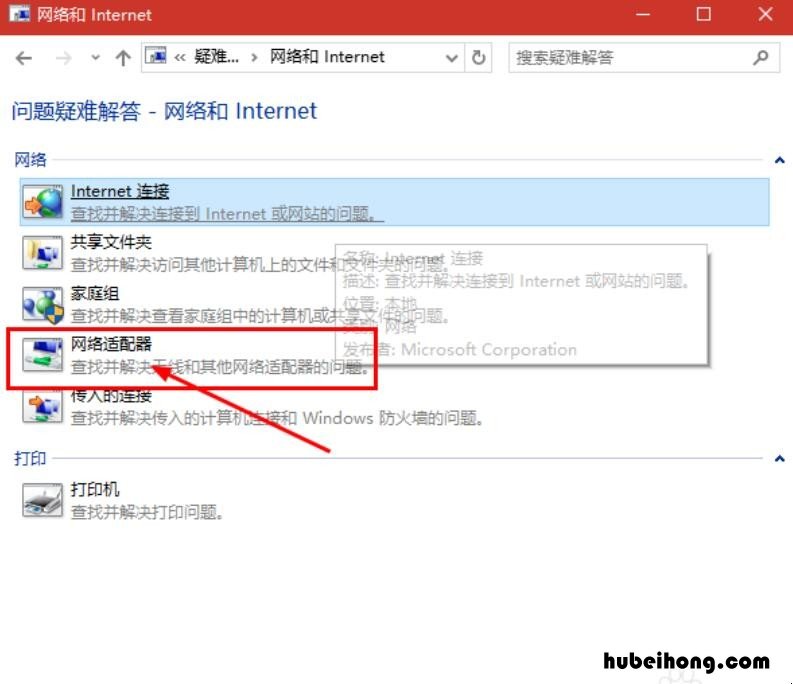
文章插图
8、点击“下一步” 。

文章插图
9、先点“WLAN”然后点“下一步” 。
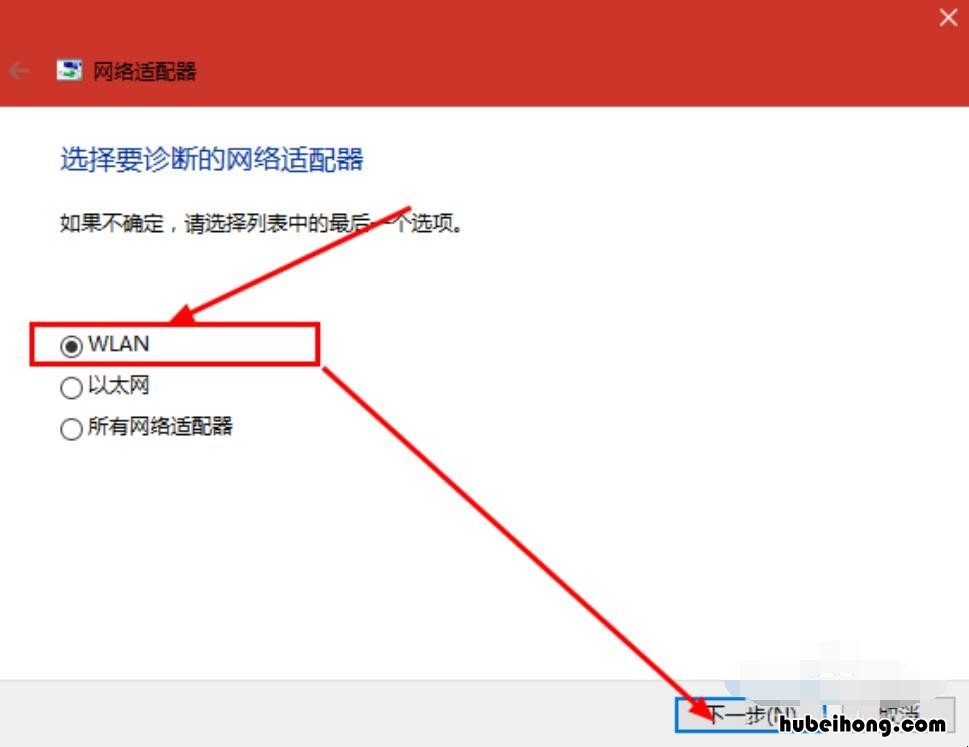
文章插图
10、在电脑右下角点开wifi,就能找到自家的网络啦 。
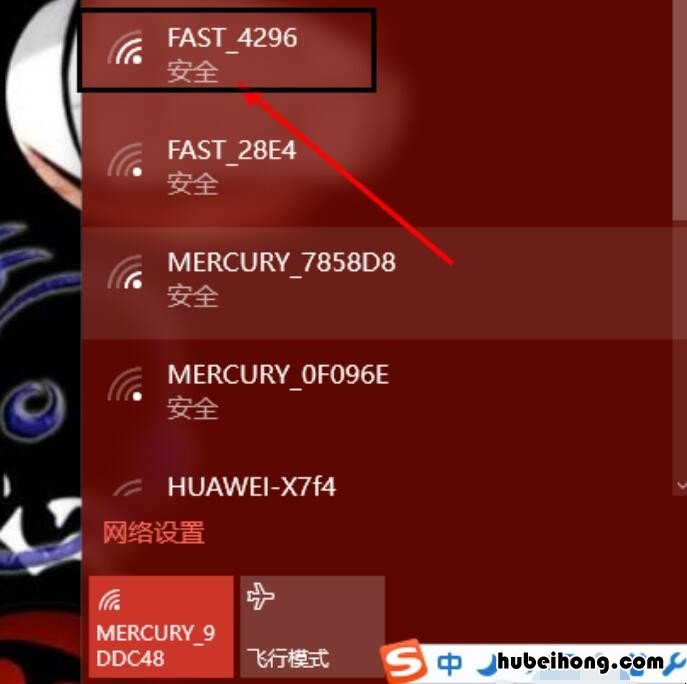
文章插图
【笔记本电脑win10搜不到自家wifi怎么回事 win10笔记本找不到家里的wifi】其实,这种情况是由于路由器的无线信道问题造成的 。一般情况下,路由器WiFi设置里面无线信道默认选择的是“自动”,问题就应该出现在这里,按照上面的方法去解决就可以了 。
- window10电脑屏幕卡屏了 win10桌面卡了怎么办
- win10磁盘占用100%什么原因 win10磁盘占用100%官方解决办法
- windows10自动断开wifi Win10睡眠断网
- win10电脑键盘音量键没反应 win10笔记本音量键按了没反应怎么办
- window10电脑广告弹窗太多怎么彻底关闭 win10电脑桌面广告弹窗太多怎么关闭
- 如何查看win10连接的wifi密码 win10查看连接过的wifi密码
- win10关闭显示器和进入睡眠状态的区别是什么 win10关闭显示器和进入睡眠状态的区别在哪
- win10显卡驱动怎么安装到电脑 win10显卡驱动怎么安装到电脑上
- win10无法使用摄像头 为什么win10摄像头不能用
